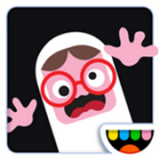电脑U盘传输文件为何显示路径太深
在日常使用电脑的过程中,我们经常会遇到需要将文件或文件夹传输到u盘上的情况。然而,有时在尝试进行这一操作时,系统会弹出一个错误提示:“路径太深”。这一问题往往令人困惑,因为它阻碍了文件的正常传输。本文将深入探讨这一错误提示的原因,并提供几种有效的解决方案。
一、路径太深错误的原因
路径太深错误通常发生在文件或文件夹的层级结构过于复杂时。在windows系统中,一个文件的完整路径长度有一个限制,通常是260个字符(包括文件名和所有文件夹名)。当路径长度超过这个限制时,系统就会弹出“路径太深”的错误提示。此外,某些外部存储设备(如u盘)可能由于自身的文件系统限制,对路径长度有更严格的要求。
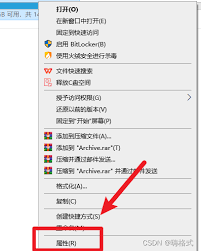
二、解决方案
针对“路径太深”的错误,我们可以尝试以下几种解决方案:
1. 缩短文件名和文件夹名
最直接的解决方法是缩短文件名和文件夹名。通过简化名称,可以有效减少路径的总长度。例如,将“我的重要文件和资料2023年”简化为“资料2023”,可以显著缩短路径长度。
2. 减少文件夹层级
如果文件或文件夹的层级结构过于复杂,可以尝试减少层级。例如,将多个子文件夹合并为一个,或者将文件直接移动到更上层的文件夹中。这样可以有效缩短路径的深度。
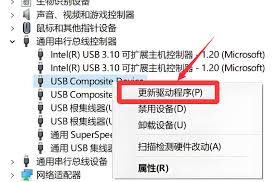
3. 使用命令提示符进行复制
在某些情况下,windows资源管理器可能无法处理过深的路径,但命令提示符(cmd)可能能够绕过这一限制。可以通过打开命令提示符窗口,使用`copy`或`xcopy`命令来复制文件。例如,输入`copy 源路径 目标路径`,然后按下回车键即可尝试复制文件。
4. 启用长路径支持
在windows 10及更高版本中,微软引入了长路径支持的功能。可以通过组策略编辑器或注册表来启用这一功能。启用后,系统允许路径长度超过260个字符的限制。但请注意,这一方法可能不适用于所有外部存储设备。
5. 检查u盘文件系统
某些u盘可能由于自身的文件系统限制(如fat32),对路径长度有更严格的要求。如果可能的话,可以尝试将u盘格式化为支持更长路径的文件系统(如ntfs)。但请注意,在格式化之前,务必备份u盘上的所有重要数据。
三、总结
“路径太深”错误是电脑向u盘传输文件时常见的一个问题。通过缩短文件名和文件夹名、减少文件夹层级、使用命令提示符进行复制、启用长路径支持以及检查u盘文件系统等方法,我们可以有效地解决这一问题。在遇到类似错误时,不妨尝试上述方法,以便顺利地完成文件传输任务。
- 2025-05-19
- 2025-05-19
- 2025-05-19
- 2025-05-18
- 2025-05-18
- 2025-05-18
- 2025-05-18
- 2025-05-18
- 2025-05-17
- 2025-05-16
- 2025-05-16
- 2025-05-16
- 2025-05-15
- 2025-05-14
- 2025-05-14